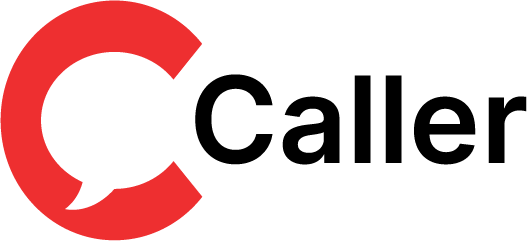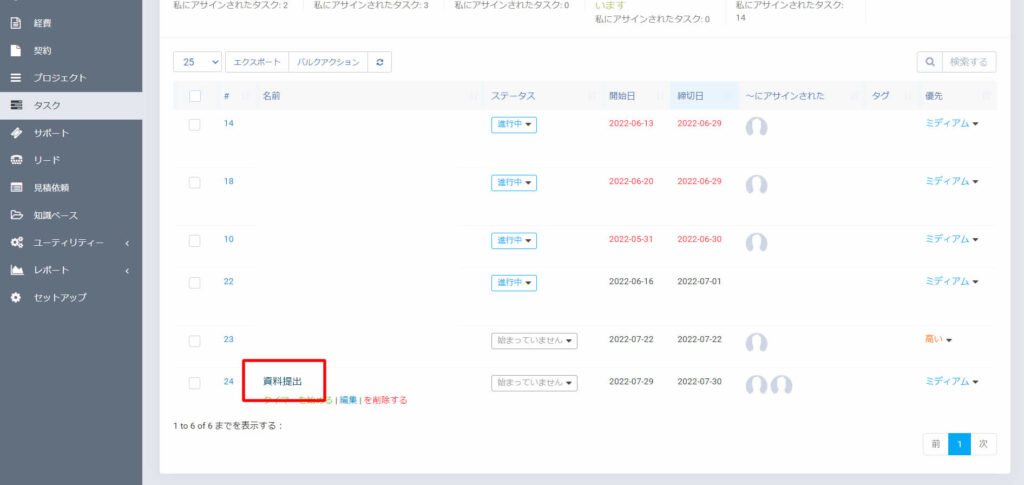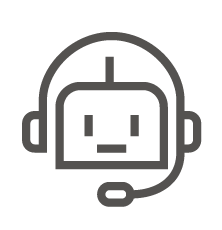タスク管理は、作業単位を管理するのに使うと便利です。プロジェクトに関連づけたり、顧客に関連づけたり、問い合わなどに関連づけたりすることが可能です。
タスクの作成
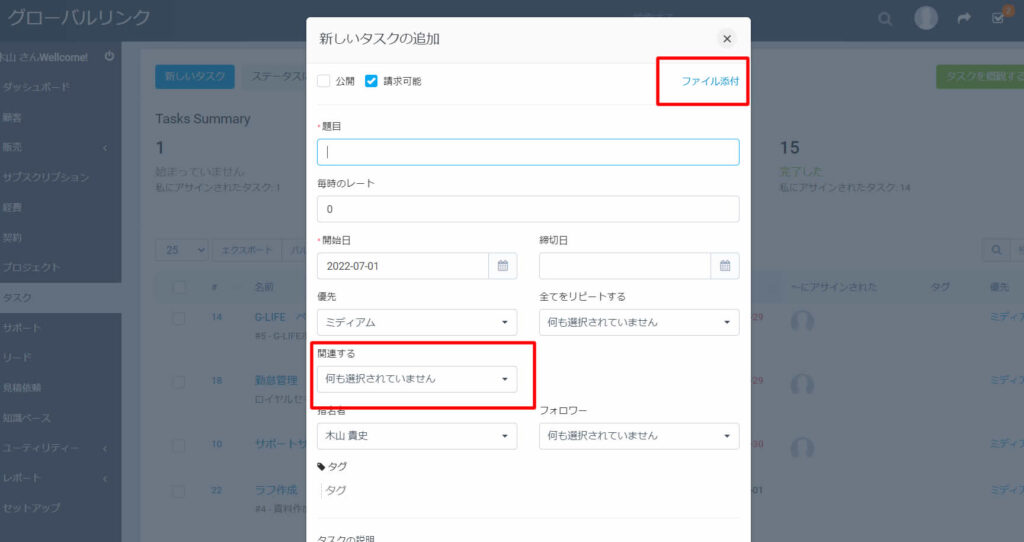
「タスク」メニューをクリックし、「新しいタスク」ボタンを押して作成します。
そのほかにも、プロジェクト管理画面から新しいタスクを作成することで、そのプロジェクトに関連したタスクを作成することもできます。
「関連する」をクリックし、関連付けを設定することができます。
「ファイル添付」でこのタスクに関連したファイルを保存できます。
※お客様ともファイルを共有する場合、必ずそのお客様で作成したプロジェクトに関連付けてください。
タスクの表示
タスクの詳細を表示します。また、タスクに関連するファイルなどのアップロードも可能です。